Warum und wie sollten Sie iFrames für Videos in WordPress verwenden?
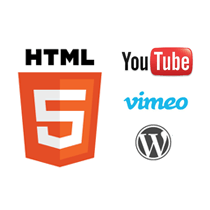
Erinnern Sie sich an die alten Embed-Tags in Videos? Ja, diese werden bald veraltet sein, wenn das Web zu HTML5 wechselt. Fast alle großen Videoseiten wechseln von der Verwendung von Flash-Video-Einbettungen hin zur Verwendung von HTML5. Wir empfehlen Ihnen, dies auch für Ihren WordPress-Blog zu tun. Durch die Verwendung des iFrame-Tags für Ihre Videos stellen Sie sicher, dass Ihre Videos für Personen auf dem Computer, iPhone, iPad oder einem anderen Gerät angezeigt werden, das in naher Zukunft auftauchen könnte. Der Datenverkehr von mobilen Geräten nimmt rasant zu. Darauf sollten wir alle vorbereitet sein.
Youtube, Vimeo und andere nutzen bereits die iFrame-Version als Standardmethode für das Einbetten von Videos im Web. Aus Sicherheitsgründen verschwindet das iFrame-Tag in WordPress, wenn vom visuellen Modus in den HTML-Modus gewechselt wird, oder umgekehrt. Es kann sehr frustrierend werden, wenn Sie nicht wissen, warum dies geschieht. Sie können sogar einen Beitrag veröffentlichen, um herauszufinden, dass Ihr Video nie aufgenommen wurde. Sie denken vielleicht, dass es sich um einen Fehler oder ein Problem mit Ihrer WordPress-Installation handelt. Dies ist jedoch nicht der Fall. Aber keine Sorge, wir haben die Möglichkeit, iFrames für Videos in WordPress problemlos zu verwenden.
Eine Möglichkeit besteht darin, den visuellen Editor in WordPress zu entfernen, und Sie müssen sich nie darum sorgen, dass die iFrames verschwinden. Dadurch verlieren Sie jedoch die Möglichkeit, die interne Verknüpfungsfunktion zu verwenden, die in WordPress 3.1 hinzugefügt wurde. Das ist also keine so gute Option.
Die beste Option ist die Verwendung eines Plugins namens Iframe. Dieses Plugin bietet eine einfache Möglichkeit zum Einfügen von iFrames in Ihre Beiträge. Hier ist eine schrittweise Anleitung zum Installieren eines Plugins.
Nachdem Sie Iframe installiert und aktiviert haben, erhalten Sie einen neuen Kurzcode, den Sie in Ihrem Beitrag verwenden können. [iframe:]
Beispielsweise sieht der eingebettete Code von Youtube für iFrame standardmäßig so aus:
Mit dem Iframe-Plugin würden Sie den Code einfach wie folgt ändern:
[iframe width = "480" height = "390" src = "http://www.youtube.com/embed/fUfgmRCPI0E?rel=0" frameborder = "0"]
Wir empfehlen, dass Sie jetzt iFrames für Ihre Videos verwenden und Ihre Website für mobile Leser zugänglich machen.


